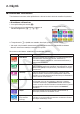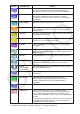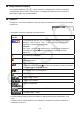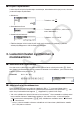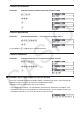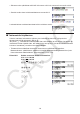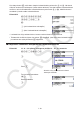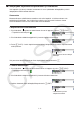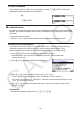User Manual
1-3
2. Näyttö
k Kuvakkeiden valitseminen
Tässä osiossa kuvataan, miten päävalikosta valitaan kuvake haluttuun moodiin siirtymiseksi.
u Kuvakkeen valitseminen
1. Avaa päävalikko painamalla m.
2. Siirry haluamaasi kuvakkeeseen ja korosta se
kohdistinnäppäimillä (d, e, f, c).
3. Tuo painamalla w näyttöön sen moodin alkunäyttö, jonka kuvakkeen valitsit.
• Voit myös siirtyä moodiin korostamatta kuvaketta päävalikossa syöttämällä kuvakkeen
oikeaan alakulmaan merkityn numeron tai kirjaimen.
Seuraavassa taulukossa selitetään eri kuvakkeiden merkitys.
Kuvake Moodin nimi Kuvaus
Run-Matrix Käytä tätä moodia laskutoimitusten ja funktiolaskutoimitusten
suorittamiseen sekä binaari-, oktaali-, desimaali- ja
heksadesimaalilaskutoimituksiin, matriisilaskutoimituksiin ja
vektorilaskutoimituksiin.
Statistics Käytä tätä moodia yhden muuttujan (keskihajonta) ja
parimuuttujien (regressio) tilastollisiin laskutoimituksiin, testien
tekemiseen, tietojen analysoimiseen ja tilastollisten kuvaajien
piirtämiseen.
eActivity eActivity-toiminnolla voit syöttää tekstiä, kaavoja ja muita
tietoja muistiota muistuttavaan käyttöliittymään. Käytä tätä
moodia, kun haluat tallentaa tekstiä tai kaavoja tai tiedostossa
olevia valmiita sovellustietoja.
Spreadsheet Käytä tätä moodia taulukkolaskentaan. Jokaisessa tiedostossa
on taulukko, jossa on 26 saraketta × 999 riviä. Laskimen
valmiiden komentojen ja Spreadsheet-moodin komentojen
lisäksi voit myös suorittaa tilastollisia laskutoimituksia ja piirtää
tilastotiedoista kuvaajia samaan tapaan kuin Statistics-
moodissa.
Graph Käytä tätä moodia kuvaajafunktioiden tallentamiseen ja
kuvaajien piirtämiseen funktioiden avulla.
Dyna Graph
(Dynaaminen
kuvaaja)
Käytä tätä moodia kuvaajafunktioiden tallentamiseen ja
useiden kuvaajaversioiden piirtämiseen muuttamalla funktion
muuttujille määritettyjä arvoja.
Valittuna oleva kuvake